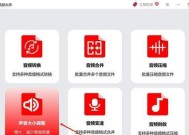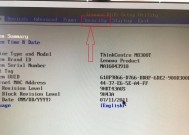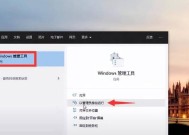如何解决台式电脑无声问题(排除故障、调整设置)
- 电脑技巧
- 2024-07-15
- 42
- 更新:2024-07-14 01:58:17
随着科技的不断发展,台式电脑已经成为人们日常生活中必不可少的工具。但有时候,在使用台式电脑的过程中,我们可能会遇到无声的问题,这不仅会影响到我们的工作和娱乐体验,还会给我们带来很多麻烦。本文将从排除故障和调整设置两个方面为大家介绍如何解决台式电脑无声问题,让你的电脑再次发声。
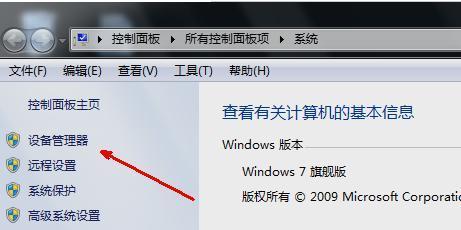
检查音频线是否插好
检查音量是否被静音或调低
检查扬声器是否正常工作
检查驱动程序是否正确安装并更新
检查操作系统是否有声音输出问题
检查音频设备是否被其他程序占用
检查声卡是否损坏
检查音频输入设备设置是否正确
检查电源线是否连接良好
检查音频设置是否正确
检查硬件设备是否损坏
检查音频文件是否损坏
检查系统声音选项是否设置正确
检查音频输出设备是否损坏
检查操作系统是否需要更新
段落内容详细
1.检查音频线是否插好,确保音频线插入电脑和扬声器的相应接口中,并插紧。
2.检查音量是否被静音或调低,通过双击音量图标,确认音量是否处于合适的位置。
3.检查扬声器是否正常工作,将扬声器连接到其他设备上进行测试,确定问题是否在扬声器本身。
4.检查驱动程序是否正确安装并更新,通过设备管理器检查声卡驱动程序是否正常,如有需要可以重新安装或更新驱动程序。
5.检查操作系统是否有声音输出问题,通过设置中的声音选项检查默认输出设备是否正确。
6.检查音频设备是否被其他程序占用,关闭其他正在使用音频的程序,尝试重新播放音频文件。
7.检查声卡是否损坏,通过更换其他可工作的声卡进行测试,确定是否是声卡的问题。
8.检查音频输入设备设置是否正确,通过控制面板中的声音选项检查麦克风或其他音频输入设备的设置是否正确。
9.检查电源线是否连接良好,确认电脑和扬声器的电源线都已正确连接。
10.检查音频设置是否正确,通过控制面板中的音频设置检查默认音频设备和音频格式是否正确。
11.检查硬件设备是否损坏,通过更换其他工作正常的硬件设备进行测试,确定是否是硬件的问题。
12.检查音频文件是否损坏,尝试播放其他音频文件,确认是否是特定文件的问题。
13.检查系统声音选项是否设置正确,通过控制面板中的声音选项检查系统声音选项是否设置为合适的状态。
14.检查音频输出设备是否损坏,通过连接其他可工作的音频输出设备进行测试,确定是否是设备本身的问题。
15.检查操作系统是否需要更新,通过WindowsUpdate或相关软件进行系统更新,确保操作系统处于最新状态。
在解决台式电脑无声问题时,我们可以通过排除故障和调整设置来找到问题所在。我们需要检查线缆、音量、设备、驱动程序以及操作系统等方面的问题。我们还需要确保硬件设备正常工作、音频文件没有损坏,并适当调整系统设置。通过这些方法,相信你能够轻松解决台式电脑无声问题,让电脑再次发声。
解决台式电脑无声问题的方法
在使用台式电脑时,我们有时会遇到电脑无法发出声音的情况。这种问题可能会影响我们的工作和娱乐体验。本文将探讨台式电脑无声问题的原因和解决方法,帮助读者解决类似的困扰。
硬件问题是台式电脑无声的主要原因
1.声卡故障导致台式电脑无声:检查声卡是否插好,并确保驱动程序已正确安装。
2.音箱连接问题引起的无声情况:检查音箱是否连接到电脑的音频输出接口,并确认音箱的电源是否打开。
3.电源问题可能导致台式电脑静音:检查电源线是否插紧,并确保电源开关处于打开状态。
4.USB接口故障可能导致音频设备无法正常工作:尝试更换USB接口或使用其他音频设备进行测试。
软件设置也可能导致台式电脑无声
5.音量设置问题引起的无声情况:检查电脑的音量设置是否被静音或调低。
6.静音快捷键的使用:检查键盘上是否有静音功能键,按下该键取消静音状态。
7.软件冲突导致音频无法输出:关闭其他应用程序或软件,重新启动电脑后再次尝试。
操作系统故障可能是造成台式电脑无声的原因之一
8.检查操作系统的声音设置:确保操作系统的声音设置没有问题,并且选择了正确的音频输出设备。
9.驱动程序问题导致声音无法输出:更新或重新安装声卡驱动程序,确保其与操作系统兼容。
病毒或恶意软件也可能引起台式电脑无声
10.扫描电脑是否感染病毒:使用杀毒软件扫描系统,确保电脑没有受到恶意软件的感染。
其他可能导致台式电脑无声的原因
11.音频线松动或损坏:检查音频线是否插紧,或者更换音频线。
12.音频设备损坏:尝试连接其他音频设备,如耳机或外部扬声器,以确认是否是设备本身出现问题。
13.操作错误导致静音:检查键盘或音箱上是否有静音开关或按钮,确保它们没有被意外启用。
14.操作系统更新导致的问题:检查最近是否有系统更新,如果有,尝试恢复到更新前的状态,看是否能够解决问题。
15.寻求专业帮助:如果以上方法都无法解决问题,建议寻求专业技术人员的帮助,可能需要更换或修复硬件设备。
当我们遇到台式电脑无法发出声音的问题时,首先要检查硬件连接和驱动程序是否正常。需要确认操作系统的声音设置没有问题,并检查是否有病毒或恶意软件感染。如果以上方法都无法解决问题,建议寻求专业人员的帮助,以确保台式电脑可以正常发出声音,提供更好的使用体验。